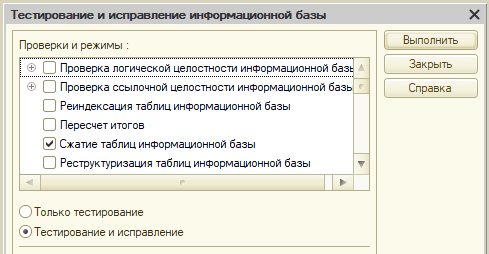Как перейти на редакцию версии 3
Важно! В версию модуля 3.0 будут перенесены коды документов только за последние 120 дней, а коды более ранних документов будут помещены в архив.
Восстановление кодов из архива происходит при открытии документа.
Процесс обновления может выполняться длительное время, а размер базы данных может существенно вырасти, это зависит от количества кодов маркировки в базе.
Проведите обновление на копии, чтобы понять сколько времени это займет в рабочей базе и оповестите пользователей о том, что на это время в модуле маркировки работать нельзя.
Убедитесь, что на диске достаточно свободного места (минимум еще 50% от текущего размера базы данных).
Подготовка данных для перехода
- Обязательно сделайте резервную копию базы данных.
- Скачайте служебную версию подсистемы 2.20 и установите её в базу данных (как обновить подсистему смотрите тут).
- Скачайте служебную версию модуля 2.20 и поместите его в замен модуля в вашей базе данных (в справочнике дополнительных обработок или конфигурации).
- Обязательно оповестите пользователей, о том что в модуле маркировки работать нельзя.
- Запустите служебную версию модуля, дождитесь появления окна перехода на новую редакцию, укажите (если нужно) актуальную дату для переноса кодов документов учета и нажмите кнопку «Начать обновление».
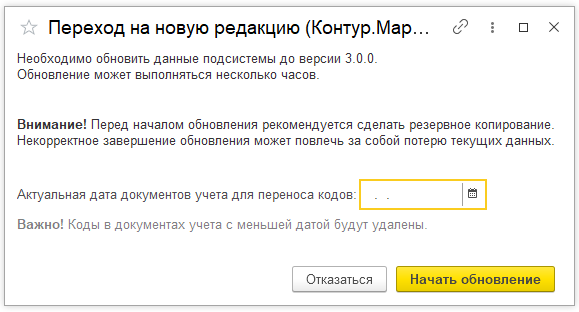
- Дождитесь уведомления об окончании обновления.
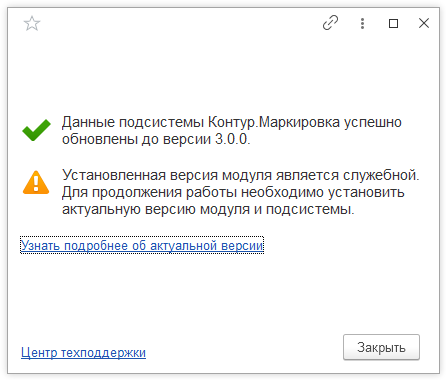
Установка актуальной версии модуля редакции 3
- Скачайте актуальную версию подсистемы и обновите ее в базе данных (см. инструкцию «Обновление объектов подсистемы»).
- Скачайте актуальную версию модуля и поместите его взамен модуля в вашей базе данных (в справочнике дополнительных обработок или конфигурации).
Уменьшение размера базы данных после обновления
После обновления в базе останется пустое пространство, которое можно сжать. Чтобы это сделать, необходимо выполнить сжатие информационной базы.
В серверной базе такую команду нужно выполнять с помощью технического специалиста, в консоли управления СУБД.
В файловой базе такую команду можно выполнить в режиме конфигуратора: «Администрирование» → «Тестирование и исправление». В данном окне следует оставить только один флажок «Сжатие таблиц информационной базы», а затем нажать кнопку «Выполнить».